PPT软件给我们提供了演示者视图功能,通过演示者视图功能, PPT的答辩人员可以方便的查看一些备注信息,那么,具体该怎么用呢,欢迎大家速来围观我的经验啦。
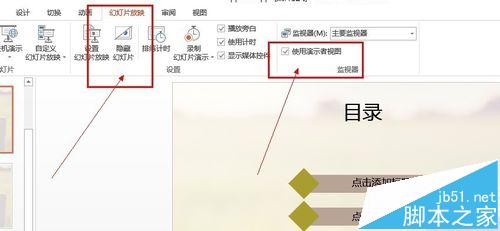
1、首先,请大家打开PPT软件,打开幻灯片放映的选项,然后我们会看到一个使用演示者视图的功能。
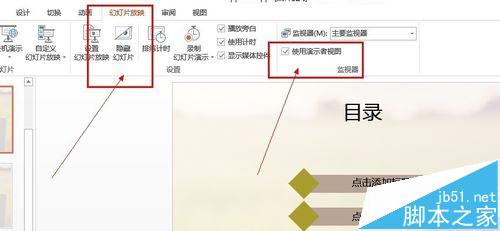
2、一般情况下,如果有第二个监视器,也就是投影仪的话才能开启演示者视图功能,不过,我们也可以按下Alt F5来体验一下这个功能。
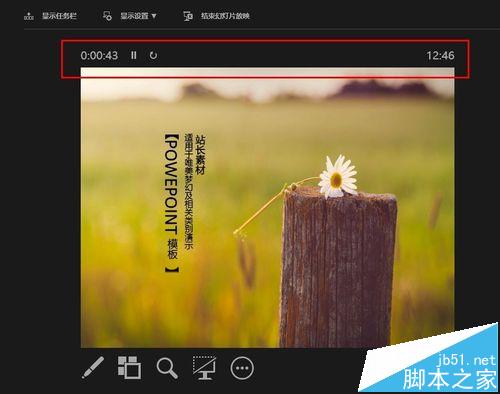
3、如下面第一张图片所示,我们可以在此处查看第一张幻灯片,并使用计时,然后还可以使用播放幻灯片时候的工具按钮。
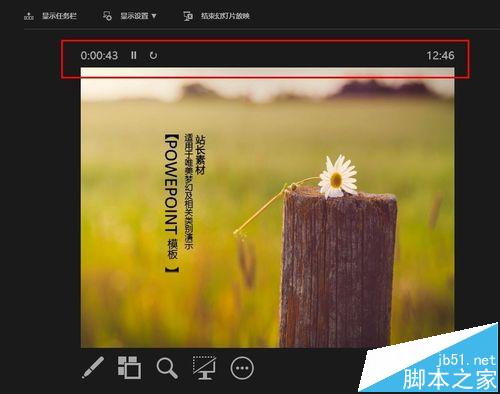
ppt怎么隐藏幻灯片? PowerPoint隐藏部分幻灯片的教程
ppt怎么隐藏幻灯片?ppt幻灯片中有些东西不希望播放出来,该怎么隐藏呢?今天我们就来看看PowerPoint隐藏部分幻灯片的教程,很简单,需要的朋友可以参考下
4、在右边我们可以查看下一张幻灯片,在下面的备注里面,我们可以添加我们在答辩时需要的信息,这些信息只有我们能看到,而不会被观众看到啦。

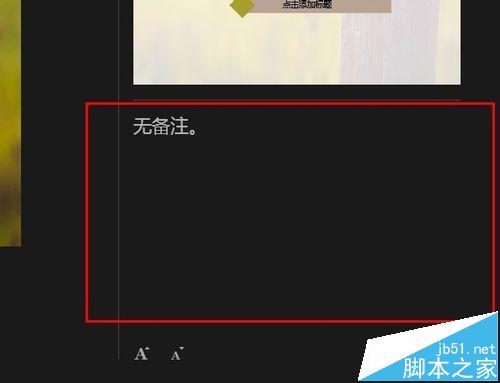
5、在幻灯片的工具使用方面,和正常的放映模式基本上是一样的,我们使用鼠标点击就可以啦,大家赶快试试这个吧。

相关推荐:
ppt怎么隐藏幻灯片? PowerPoint隐藏部分幻灯片的教程
ppt中怎插入演讲者备注?ppt设置注释仅演讲者可见的方法
PPT2007怎么隐藏背景图形?ppt2010隐藏背景图形的详细教程
PPT中怎么画柏拉图?ppt柏拉图制作图文教程
PPT中怎么画柏拉图?之前我们介绍过,excel中更具数据制作柏拉图的教程,今天我们来看看ppt中制作柏拉图的详细教程,很简单,需要的朋友可以参考下






